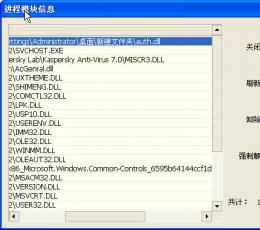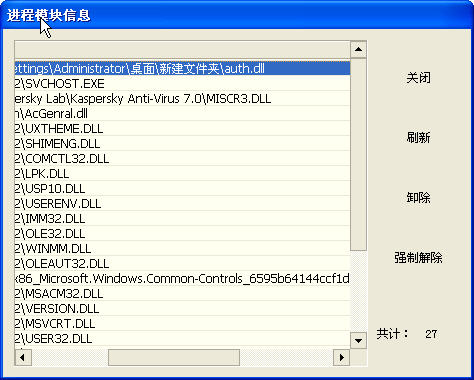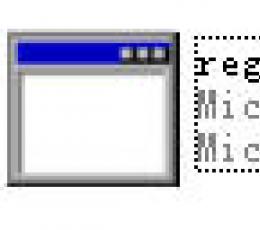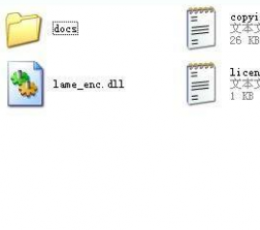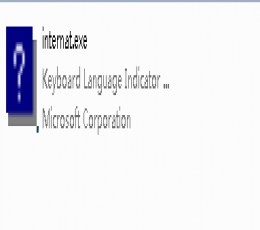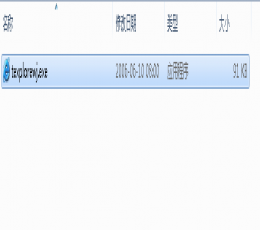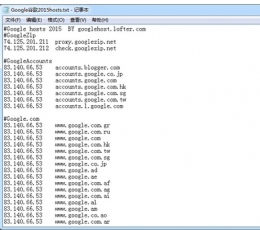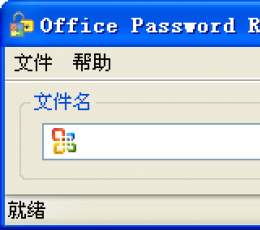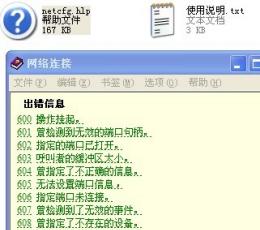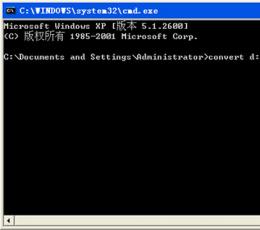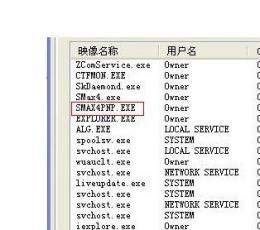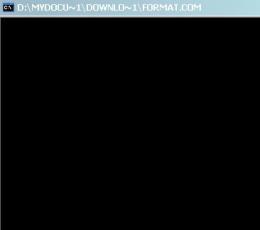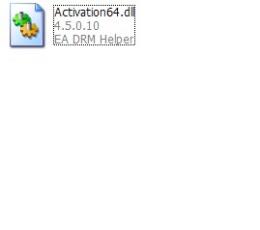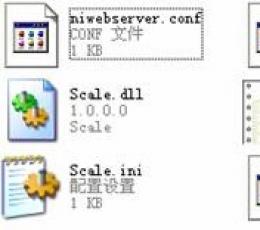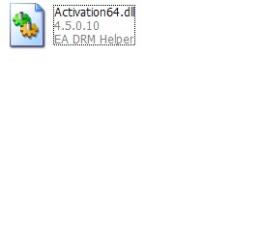简介
cacls.exe - cacls - 进程信息进程文件:cacls.exe,可用于修改权限,删除所有的用户只保存Administrators 和SYSTEM为所有权限
使用方法:
虽然它是一个基于命令行的命令,使用起来有点繁琐,但只要你合理利用,也会在提高系统安全性方面起到很好的效果。Cacls命令使用格式如下:
Cacls filename [/T] [/E] [/C] [/G user:perm] [/R user [...]] [/P user:perm [...]] [/D user [...]]
Filename——显示访问控制列表(以下简称ACL);
/T——更改当前目录及其所有子目录中指定文件的 ACL;
/E—— 编辑 ACL 而不替换;
/C——在出现拒绝访问错误时继续;
/G user:perm——赋予指定用户访问权限。Perm 可以是R(读取)、W(写入)、C(更改,写入)、F (完全控制);
/R user——撤销指定用户的访问权限(仅在与 /E 一起使用);
/P user:perm——替换指定用户的访问权限;/D user——拒绝指定用户的访问。
1、查看目录和ACL
以Windows XP系统为例,笔者使用Cacls命令查看E盘CCE目录访问控制权限。点击“开始→运行”,在运行对话框中输入“CMD”命令,弹出命令提示符对话框,在“E:\>”提示符下输入“Cacls CCE”命令,接着就会列出Windows XP系统中用户组和用户对CCE目录的访问控制权限项目。如果想查看CCE目录中所有文件访问控制权限,输入“Cacls cce\?.?”命令即可。
2、修改目录和ACL
设置用户访问权限:我们经常要修改目录和文件的访问权限,使用Cacls命令就很容易做到。下面要赋予本机用户Chenfeng对E盘下CCE目录及其所有子目录中的文件有完全控制权限。在命令提示符对话框中输入“Cacls CCE /t /e /c /g Chenfeng:f ”命令即可。
替换用户访问权限:将本机用户Chenfeng的完全控制权限替换为只读权限。在命令提示符对话框中输入“ Cacls CCE /t /e /c /p Chenfeng:r ”命令即可。
撤销用户访问权限:要想撤销本机用户Chenfeng对该目录的完全控制权限也很容易,在命令提示符中运行“Cacls CCE /t /e /c /r Chenfeng ”即可。
拒绝用户访问:要想拒绝用户Chenfeng访问CCE目录及其所有子目录中的文件,运行“Cacls CCE /t /e /c /d Chenfeng”即可。
- 软件类别:EXE系统文件
- 软件语言:简体中文
- 软件大小:0 MB
- 更新时间:2013-11-22 17:11:49
- 运行环境:Vista/winXP/win7/win8
同类推荐
-
- Ghost.exe(还原系统软件)
- EXE系统文件 | 0 MB
- | 2013-11-22 17:11:49
-
- regsvr32.exe
- EXE系统文件 | 0 MB
- | 2013-11-22 17:11:49
-
- svchost.exe(系统程序)
- EXE系统文件 | 0 MB
- | 2013-11-22 17:11:49
最新发布 本类热门
大家还在看
-

- cf手游体验服资格申请问卷答案2024年
-
编辑:行侠仗义 0浏览 365天前
-

- QQ音乐如何提取歌词视频
-
编辑:行侠仗义 0浏览 383天前
-

- QQ怎么群发消息
-
编辑:行侠仗义 0浏览 384天前